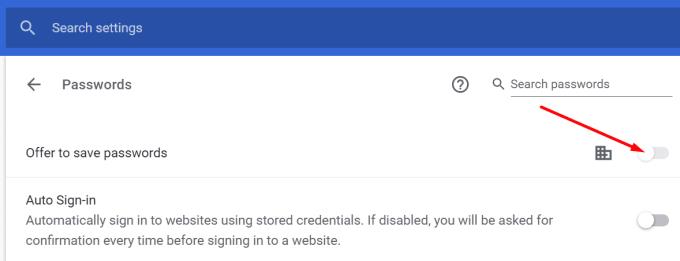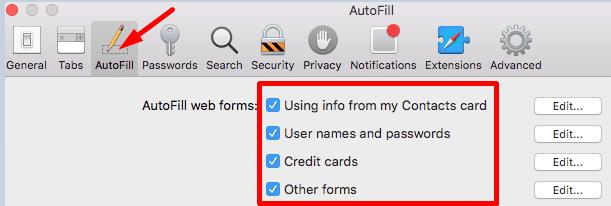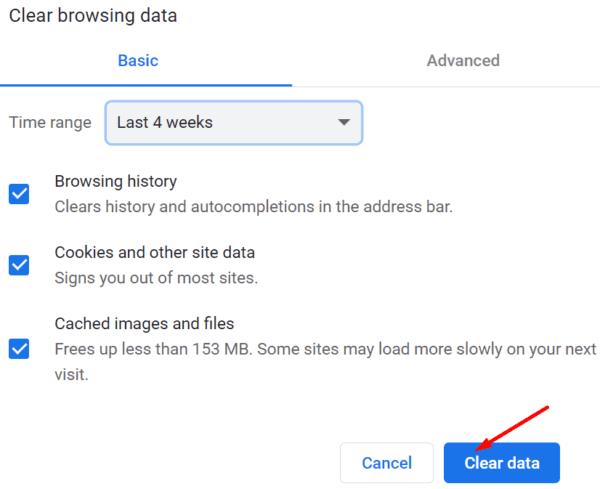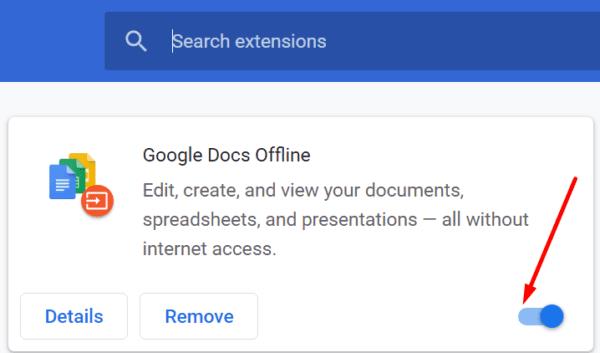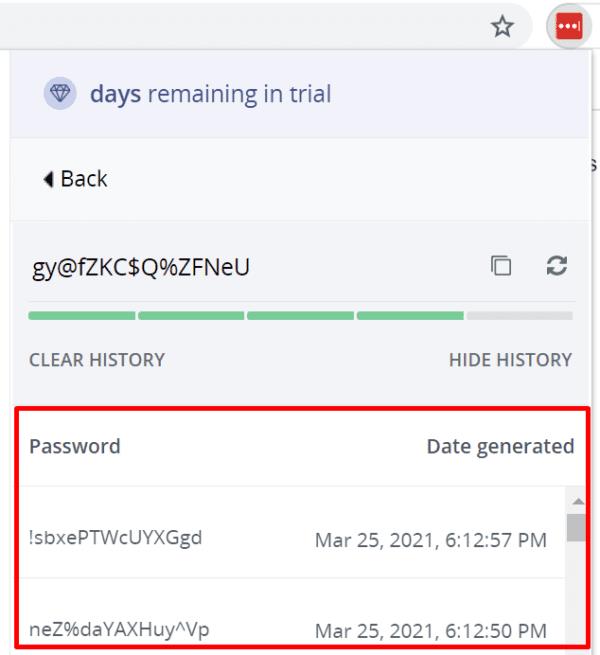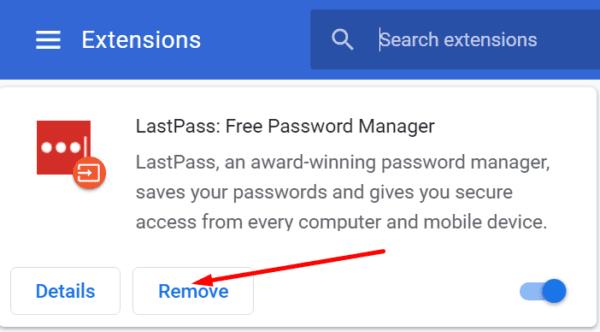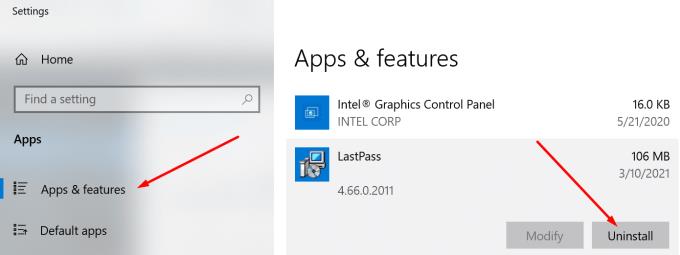Die Hauptaufgabe eines Passwortmanagers besteht darin, Ihre Passwörter zu speichern und zu verwalten. Passwortmanager unterliegen manchmal technischen Problemen und können gelegentlich Ihre Anmeldeinformationen nicht speichern. LastPass, einer der beliebtesten Passwort-Manager der Welt, bildet da keine Ausnahme. In diesem Handbuch werden wir untersuchen, warum LastPass möglicherweise keine neuen Passwörter speichert und wie Sie das Problem beheben können.
Warum speichert LastPass meine Passwörter nicht?
Browser-Autofill deaktivieren
Stellen Sie zunächst sicher, dass LastPass der einzige Passwort-Manager ist, der auf Ihrem Gerät ausgeführt wird. Deinstallieren Sie andere ähnliche Programme, um Softwarekonflikte zu vermeiden.
Überprüfen Sie außerdem, ob die Funktion zum automatischen Ausfüllen von Kennwörtern Ihres Browsers aktiviert ist. Wenn dies der Fall ist, deaktivieren Sie es und prüfen Sie, ob LastPass Ihre Passwörter jetzt speichert.
Wenn Sie einen Chromium-basierten Browser verwenden, gehen Sie zu Einstellungen und suchen Sie dann den Abschnitt Autofill . Navigieren Sie zu Passwörter und deaktivieren Sie die folgenden Optionen: Angebot zum Speichern von Passwörtern und Automatische Anmeldung .
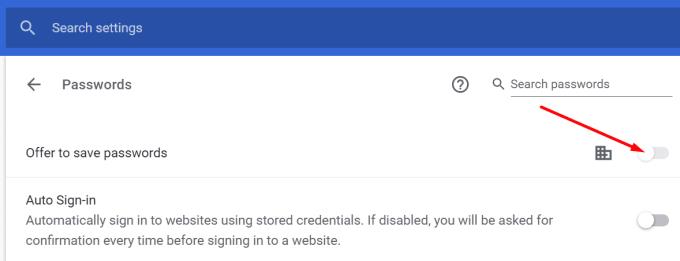
Starten Sie Ihren Browser neu und prüfen Sie, ob das Problem behoben ist.
LastPass speichert keine Passwörter auf Safari
Wenn Safari Ihr bevorzugter Browser ist, navigieren Sie zu Einstellungen und klicken Sie auf das AutoFill- Symbol. Deaktivieren Sie die AutoFill-Einstellungen und deaktivieren Sie die folgenden Optionen:
- Informationen aus meinen Kontakten verwenden
- Benutzernamen und Passwörter
- Kreditkarten
- Andere Formen.
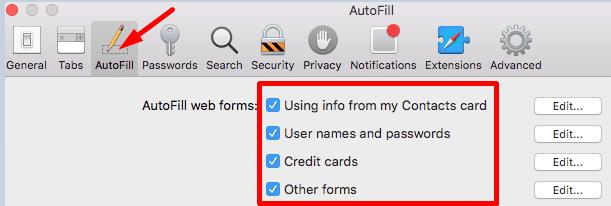
Leeren Sie den Cache und deaktivieren Sie Ihre Erweiterungen
Ihre Browserdaten (Cache und Cookies) können manchmal LastPass beeinträchtigen und verhindern, dass das Tool neue Anmeldeinformationen speichert. Gleiches gilt für Ihre Browsererweiterungen. Leeren Sie den Cache, deaktivieren Sie alle Erweiterungen und überprüfen Sie die Ergebnisse.
Starten Sie Ihren Browser, klicken Sie auf Weitere Optionen (die drei Punkte), gehen Sie zu Verlauf und wählen Sie den Abschnitt Browserdaten aus. Wählen Sie den Zeitraum aus und klicken Sie auf die Schaltfläche Daten löschen.
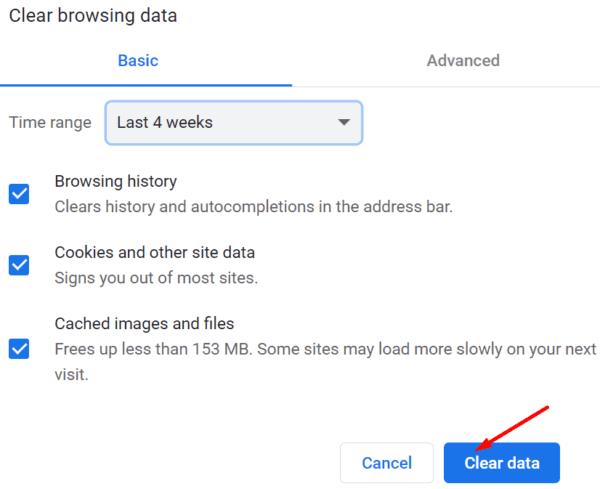
Gehen Sie als Nächstes zu Erweiterungen (oder Weitere Tools und wählen Sie dann Erweiterungen) und schalten Sie alle Ihre Erweiterungen außer LastPass manuell aus.
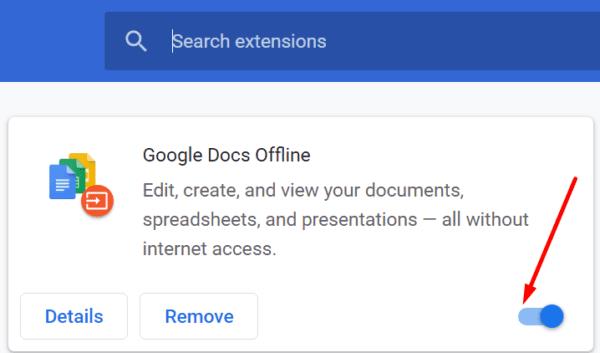
Aktualisieren Sie Ihren Browser und prüfen Sie, ob diese Lösung das Problem gelöst hat.
LastPass speichert generierte Passwörter nicht
LastPass führt einen Verlauf aller generierten Passwörter. Wenn Sie immer noch dieselbe Browsersitzung geöffnet haben, navigieren Sie zu Generate Secure Password . Klicken Sie auf Verlauf anzeigen , die Passwörter anzuzeigen das Werkzeug für diese Sitzung erzeugt hat. Anschließend können Sie die entsprechenden Passwörter manuell kopieren und speichern.
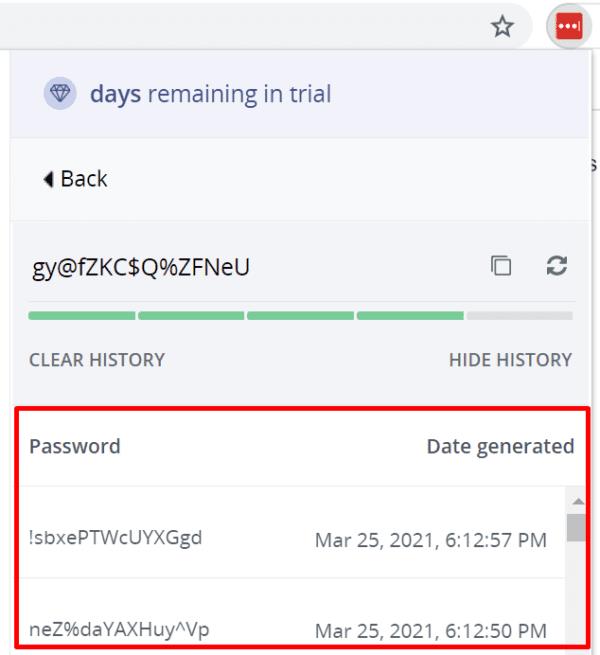
LastPass neu installieren
Wenn das Problem weiterhin besteht, versuchen Sie, LastPass neu zu installieren. Deinstallieren Sie zuerst das Tool und starten Sie Ihren Computer neu, um alle temporären Dateien aus der vorherigen Sitzung zu entfernen. Die erneute Installation Lastpass und die Prüfung , ob das Problem ist weg.
Gehen Sie in Chrome und anderen Chromium-basierten Browsern zu Erweiterungen , suchen Sie LastPass und klicken Sie auf die Schaltfläche Entfernen .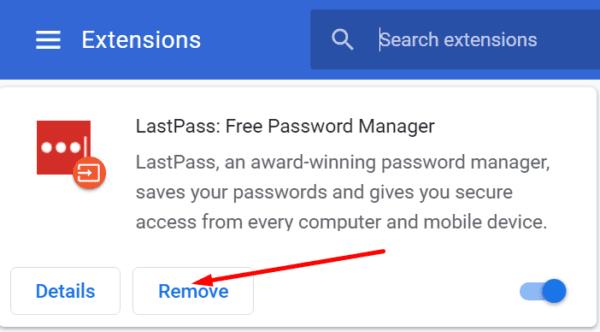
Wenn Sie Windows 10 verwenden und auch die LastPass-App installiert haben, navigieren Sie zu Einstellungen , wählen Sie Apps , gehen Sie zu Apps und Funktionen und deinstallieren Sie LastPass.
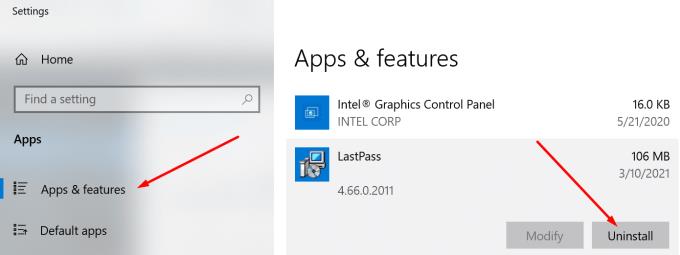
Navigieren Sie in Safari zu Einstellungen , klicken Sie auf Erweiterungen , wählen Sie LastPass aus und klicken Sie dann auf die Option Deinstallieren . Gehen Sie dann zum Ordner Anwendungen , wählen Sie das LastPass-App-Symbol aus und verschieben Sie es in den Papierkorb.
Abschluss
Wenn LastPass keine neuen Passwörter speichert, stellen Sie sicher, dass andere Passwortmanager das Tool nicht blockieren. Verhindern Sie außerdem, dass Ihr Browser neue Anmeldeinformationen speichert. Wenn nichts funktioniert, installieren Sie LastPass neu. Haben Sie zusätzliche Lösungen gefunden, um zu beheben, dass LastPass keine neuen Passwörter speichert? Teilen Sie Ihre Ideen in den Kommentaren unten mit.